Надсилайте електронні листи у вибраний вами час, застосувавши ці налаштування
- Ви можете відкласти надсилання електронних листів у Outlook, якщо хочете надіслати їх у потрібний час.
- Ось підказка про те, як це зробити з веб-переглядача або програми для комп’ютера.

Хіба ви просто ненавидите, коли відразу натискаєте «Надіслати» в електронному листі й раптом згадуєте, що забули додати чиюсь адресу електронної пошти? Що ж, це може залишитися в минулому завдяки функції затримки електронної пошти Outlook.
Помилки — не єдина причина, чому користувачі електронної пошти вирішують відкладати листи. Більшість поштових клієнтів мають кнопку автоматичного надсилання, але надсилання повідомлень електронної пошти в потрібний час вважається правильним етикетом електронної пошти.
Використовуючи цю просту функцію планування, ви можете отримати кілька балів у свого боса за дотримання часу.
Як я можу відкласти надсилання окремого електронного листа в Outlook?
1. Використовуйте версію Outlook для ПК
- Запустіть свою пошту Outlook на робочому столі або знайдіть її у списку програм.
- Натисніть на Нова пошта і у вікні створення електронної пошти заповніть усі необхідні дані, щоб створити новий електронний лист або відповісти на вже наявний електронний лист із папки «Вхідні».
- Перейдіть до Опції вкладку та виберіть Затримка доставки.

- Йти до Варіанти доставки розділ, поставте галочку Не доставляйте раніше прапорець, виберіть часовий проміжок і натисніть Закрити.

- Після виходу з цього вікна ви можете вводити повідомлення та натискати «Надіслати». Потім воно буде у вашій вихідній пошті до запланованого часу доставки.
- Якщо ви бажаєте змінити час доставки, виконайте наведені вище дії та налаштуйте час. Щоб вимкнути його, зніміть Не доставляйте раніше прапорець.
2. Використовуйте версію браузера Outlook
- Відкрийте браузер і увійдіть до своєї пошти Outlook і натисніть на Нова пошта на панелі завдань у верхній частині.

- Заповніть необхідні записи для отримувача, тему та складіть повідомлення у вікні електронної пошти.
- Натисніть стрілку спадного меню поруч із Надіслати і виберіть Розклад відправки.

- З’явиться нове вікно, у якому ви зможете встановити власну дату й час, щоб ваше повідомлення було доставлено.

У випадку листи не надсилаються у вашій електронній пошті Outlook, перегляньте нашу докладну статтю про те, що робити.
На жаль, параметри затримки або планування електронної пошти в мобільних версіях Outlook недоступні. Єдиний обхідний шлях — скористатися мобільним браузером і перейти на настільну версію, щоб увімкнути цю функцію.
Як я можу відкласти надсилання всіх електронних листів у Outlook?
- Запустіть настільну програму Outlook і натисніть на Файл вкладка.
- Виберіть правилаі натисніть Керування правилами та сповіщеннями у спадному меню.
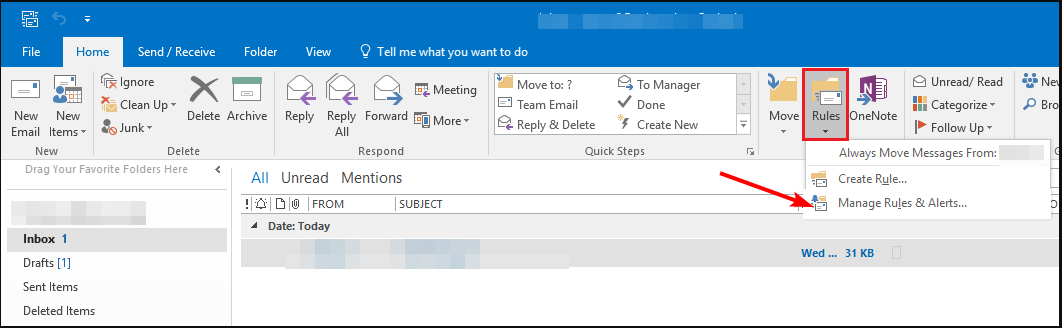
- А Правила та сповіщення відкриється вікно. Натисніть на Правила електронної пошти вкладку та виберіть Нове правило.
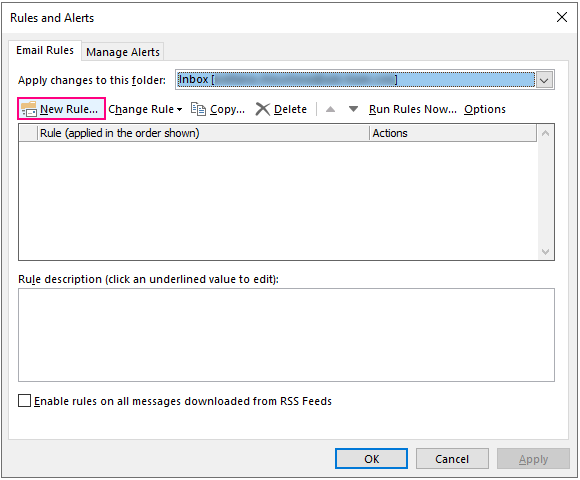
- Перейти до Почніть із порожнього правила натисніть на Застосовувати правило до повідомлень, які я надсилаю варіант, і хіт Далі.

- З’явиться нове діалогове вікно з параметрами планування електронних листів, які ви хочете відкласти.
- Після вибору будь-якої з цих опцій стандартна затримка для всіх повідомлень не застосовуватиметься. Тому нехтуйте всіма цими правилами і просто натисніть Далі.
- У наступному Майстер правил спливаюче вікно, поставте галочку відкласти доставку на кілька хвилин прапорець, щоб установити правило затримки надсилання Outlook.

- Далі переходимо до Крок 2: щобВідредагуйте опис правила(натисніть підкреслене значення) на дні. Тут ви визначите кількість хвилин, як зазначено в пункті 7 вище. Натисніть на текст гіперпосилання, яке відкриє невелике діалогове вікно, де ви можете вказати період часу, на який ви бажаєте відкласти електронний лист, а потім натисніть в порядку потім Далі.
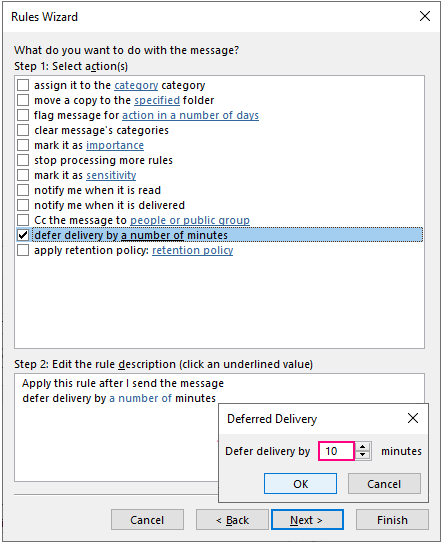
- Завершіть налаштування правила, заповнивши розділ «Вкажіть ім’я для цього правила», якщо ви захочете створити більше правил у майбутньому, щоб уникнути плутанини.
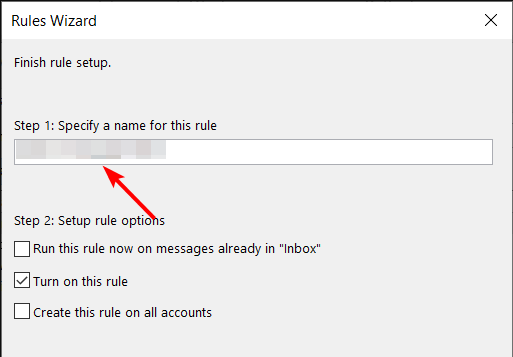
- Переконайтеся, що ви перевірили Увімкніть це правило і натисніть на Закінчити.

- Якщо у вас є кілька облікових записів Outlook і ви хочете застосувати те саме правило затримки електронної пошти, також перевірте Створіть це правило для всіх облікових записів коробка.
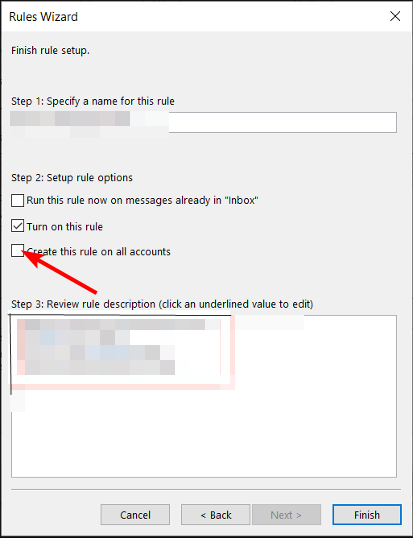
- Натисніть на Закінчити кнопку та діалогове вікно підтвердження, яке з’явиться для завершення налаштування. Тепер усі ваші повідомлення залишатимуться у папці «Вихідні» до запланованого часу.

- Якщо ви бажаєте перенести доставку електронної пошти в Outlook, просто перейдіть до розділу Вихідні електронні листи. Тут ви можете знову змінити прапорець хвилин.
Якщо планування електронної пошти не працює, і електронні листи застрягли у вашій папці "Вихідні". після того, як час доставки минув, у нас є стаття про те, що робити.
- Як залишити вибраними календарі Outlook
- Як використовувати папки пошуку в Outlook
- Як приховати виконані завдання в Outlook
Як я можу вимкнути або запланувати автоматичне надсилання/отримання в Outlook?
- Запустіть програму Outlook, виберіть Файл, і під Опції меню, натисніть на Просунутий.
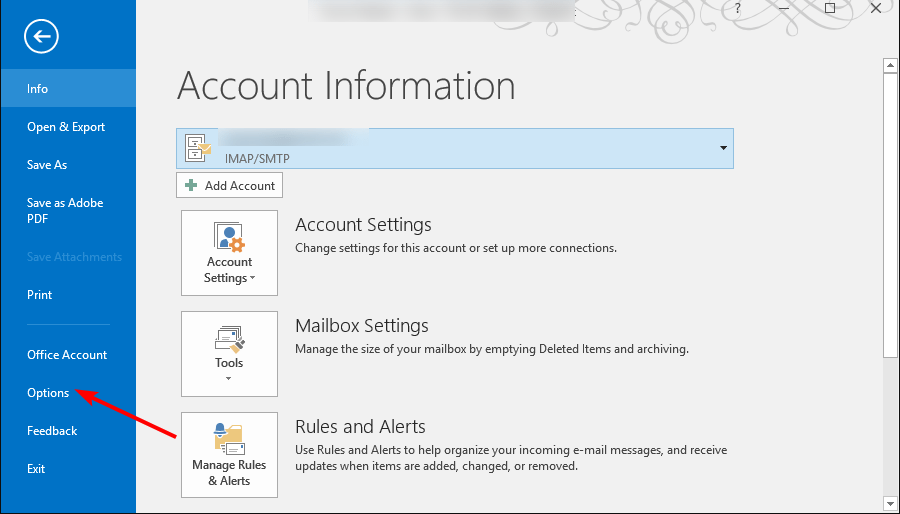
- Перейти до Відправити та отримати і зніміть прапорець Надішліть негайно після підключення коробка.

- Натисніть на Відправити/отримати і в спливаючому вікні, що з’явиться, зніміть прапорець Заплануйте автоматичне надсилання/отримання кожні … хвилин і Виконайте автоматичне надсилання/отримання під час виходу ящики.
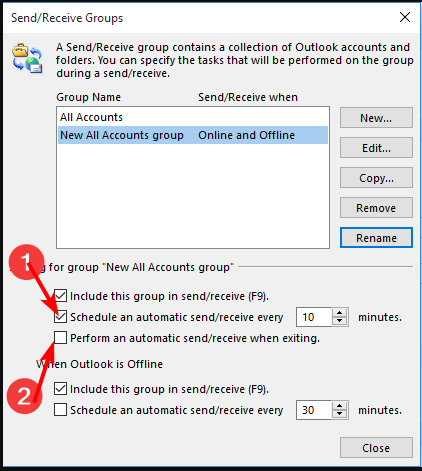
- Тепер натисніть на Закрити щоб зберегти ці налаштування.
- Звідси вам потрібно лише натиснути F9 кнопку, коли ви будете готові надіслати ці повідомлення.
- Щоб запланувати автоматичне надсилання/отримання, виконайте наведені вище кроки, але на кроці 3 обов’язково перевірте Заплануйте автоматичне надсилання/отримання кожні … хвилин, потім налаштуйте час надсилання електронної пошти на зручний для вас інтервал.
Єдиним недоліком цього способу доставки електронної пошти є те, що ви можете пропустити важливі повідомлення, особливо коли ви вхідні не оновлюється через проблеми з підключенням.
Наступного разу, коли у вас буде справді важливий електронний лист або повідомлення, які ви не хочете надходити в папку "Вхідні" надто швидко, додайте додаткову затримку до часу надсилання, виконавши кроки, описані вище.
Сподіваємось, це наблизить вас до кращої продуктивності електронної пошти. Замість того, щоб довго зберігати електронні листи в папці чернеток, спробуйте запланувати їх надсилання.
Ви також можете перевірити інші сучасні поштові клієнти з планувальниками електронної пошти та подивіться, що вони пропонують. Ви отримаєте переваги не лише від чистішого інтерфейсу, але й від автовідповіді поза офісом і шаблонів електронної пошти, серед інших функцій.
Це все для цієї статті, але ми хотіли б почути більше від вас. Який варіант планування електронної пошти ви віддаєте перевагу та чому? Напишіть нам коментар нижче.


